爱剪辑教程——修改已添加视频的参数方法
爱剪辑教程——修改已添加视频的参数方法介绍。爱剪辑是现在比较流行的视频软件之一。一些朋友想修改已添加视频的参数,不知道怎么操作,今天系统天地小编给大家免费分享爱剪辑修改已添加视频的参数方法,下面是详细介绍。
爱剪辑修改已添加视频的参数方法:
方法一:在“视频”面板的“已添加片段”中双击要修改的视频片段,会弹出“预览/截取”对话框,我们可以对要截取的视频时间段进行修改。
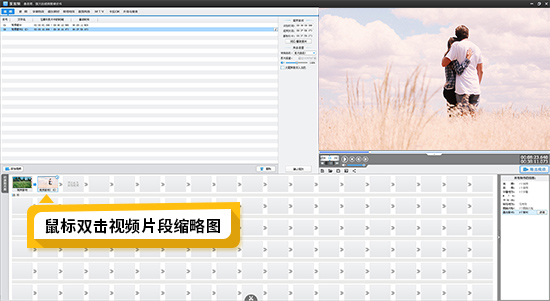
图1:双击视频片段缩略图
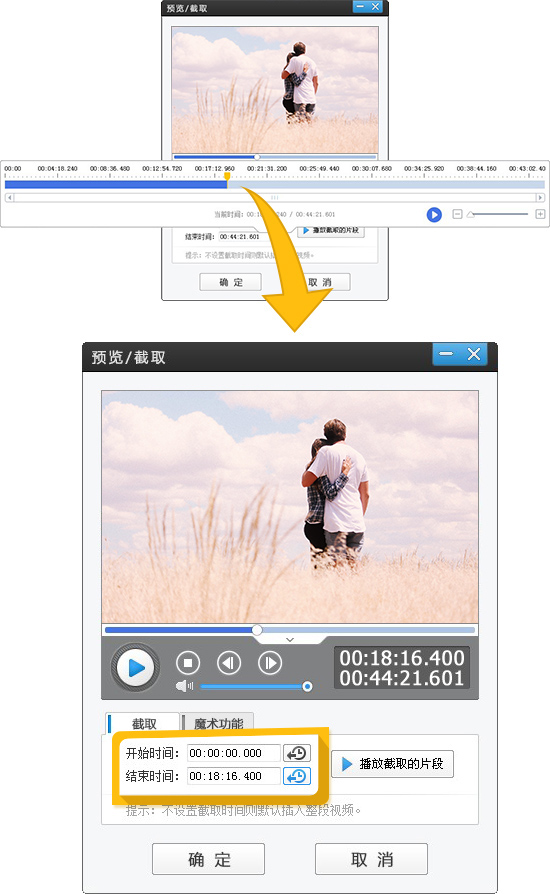
图2:修改截取视频时间段
方法二:在“视频”面板的视频列表和视频预览框之间,在“裁剪原片”栏目,修改“开始时间”和“结束时间”,然后点击“确认修改”按钮即可。
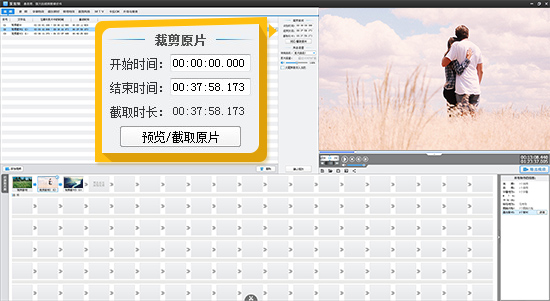
图3:在“裁剪原片”栏目修改
方法三:在“视频”面板的视频列表和视频预览框之间,在“裁剪原片”栏目,点击“预览/截取原片”按钮,在弹出的“预览/截取”对话框,修改要截取的视频时间段即可。
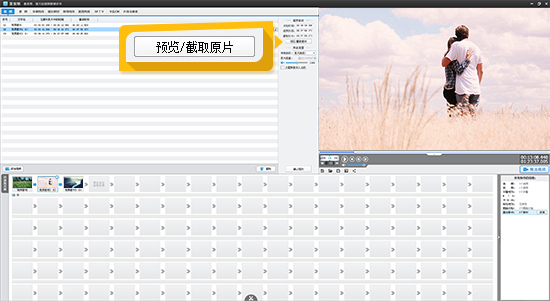
图4:点击“预览/截取原片”按钮
修改视频片段的声音设置
如果添加的视频素材是多音轨的,可以在视频列表和视频预览框中间位置,在“声音设置”栏目的“使用音轨”下拉框中,进行音轨的转换选择。同时还可以对“原片音量”、“头尾声音淡入淡出”、“消除原片声音”(快捷键Ctrl+W)等 自由进行设置。
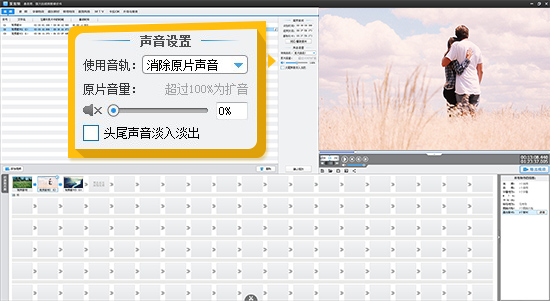
图5:修改“声音设置”
以上就是爱剪辑修改已添加视频的参数方法的内容介绍。希望上面的方法能帮助到大家。











 苏公网安备32032202000432
苏公网安备32032202000432